삼성 스마트TV를 구입하고 나면 갤럭시앱스(삼성앱스)에서 다양한 어플들을 다운로드 설치할 수 있게 된다. 휴대폰에서 앱설치하듯 삼성스마트TV에서도 앱설치가 가능하다는 것이다. 갤럭시스토어에서는 다양한 앱이 존재한다.
삼성 갤럭시스마트폰을 사용하고 있다면 미리 갤럭시스토어에서 삼성앱들이 얼마나 있는지 체험할 수 있으며 이와 같은 앱을 삼성 스마트TV에서 어떻게 설치해야되는지 아래 내용을 참고하기 바란다.
삼성 스마트TV 갤럭시스토어에서 앱설치하기
삼성 스마트TV를 구입하게 되면 삼성 리모컨을 함께 제공해준다.
리모컨 화면 중앙에 집 모양의 홈버튼이 보인다. 눌러준다.
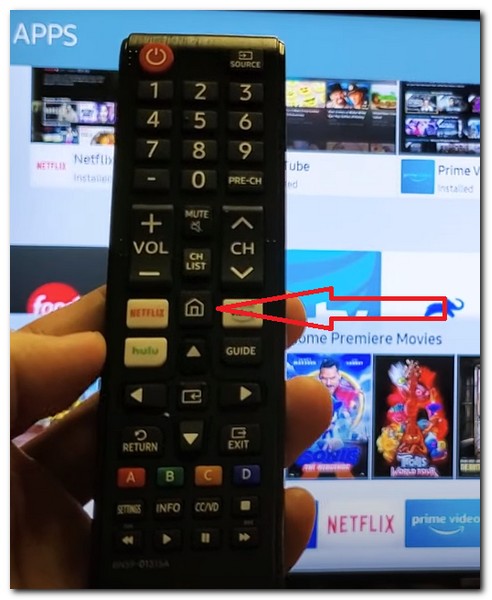
하단 메뉴에서 현재 추천하는 앱과 함께 즐겨찾기로 등록된 앱들을 확인할 수 있다.
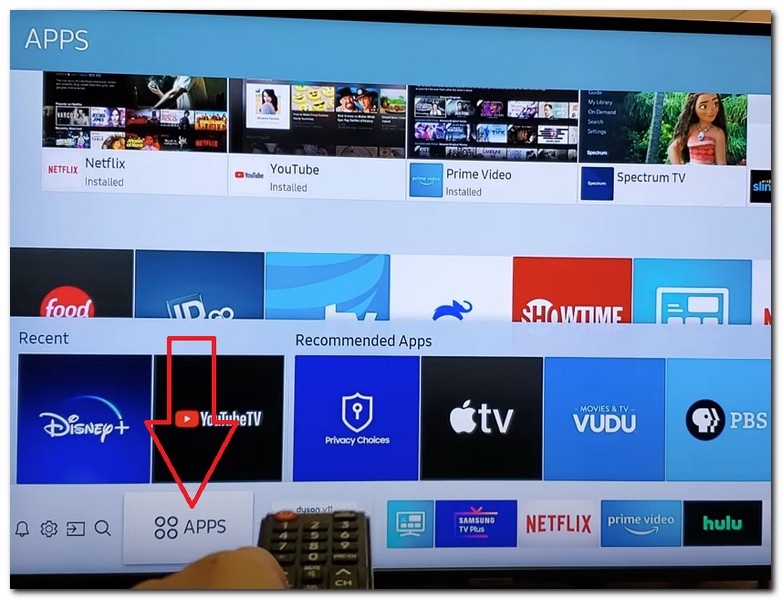
APPS 버튼을 선택하거나 검색버튼을 선택해준다.
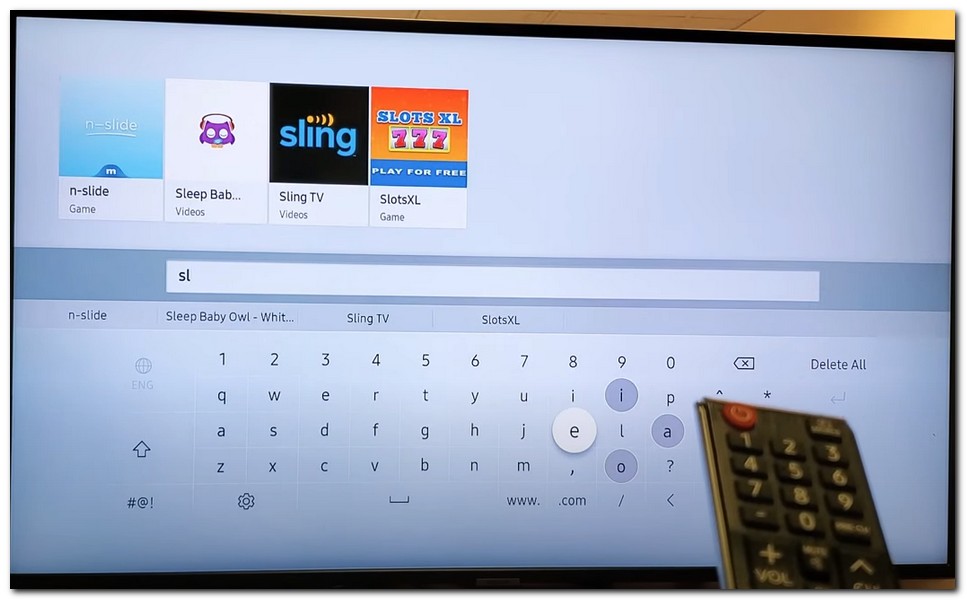
찾고자하는 앱이 있다면 리모컨을 이용해서 검색하면 된다.
Sling TV를 선택하였다.
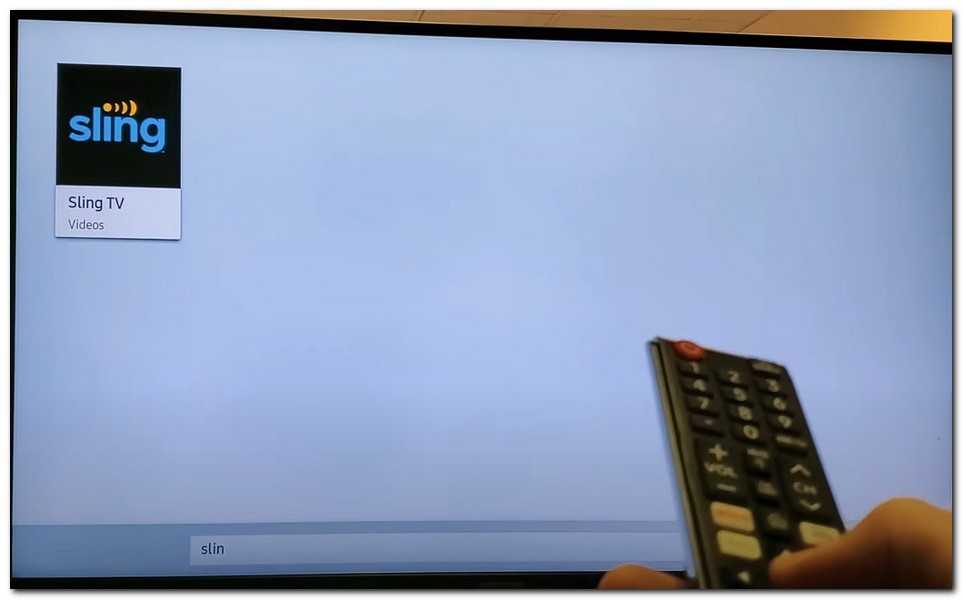
설치 또는 Install 이라는 아이콘이 보인다. 선택한다.
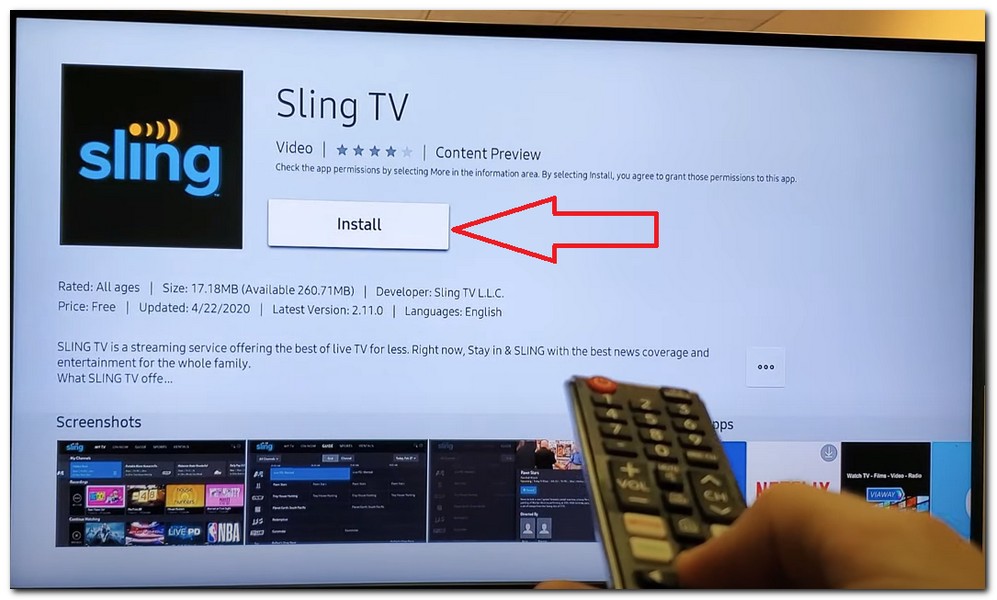
현재 삼성 스마트TV에 로그인이 되어 있지 않다면 삼성계정을 이용해서 로그인을 하거나 초기 회원가입을 진행해줘야 된다.
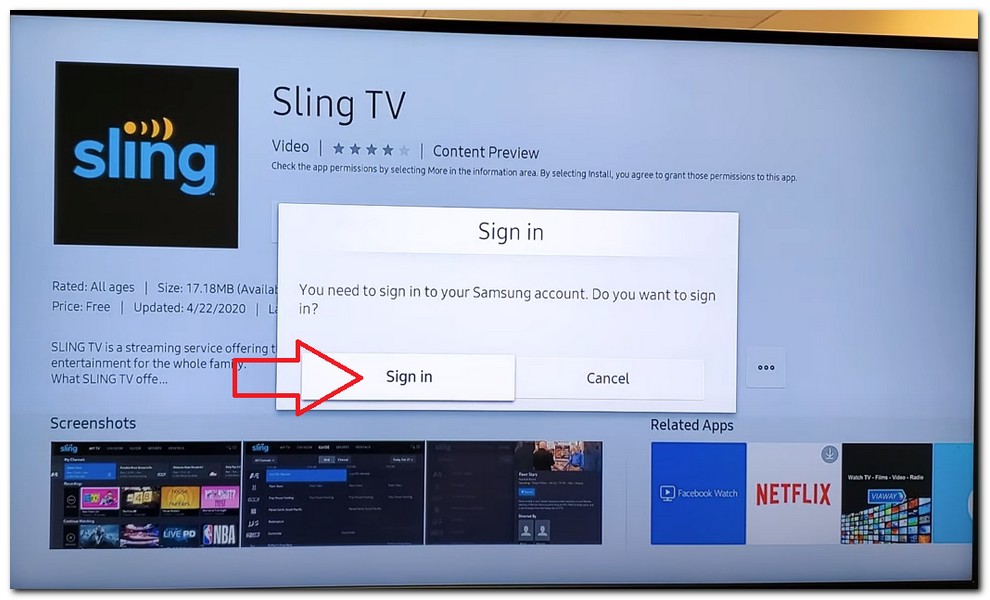
삼성계정 아이디가 없다면 회원가입을 진행한다.
로그인 아이디가 있으면 로그인을 하고, 아이디가 없다면 회원가입 버튼을 선택한다.
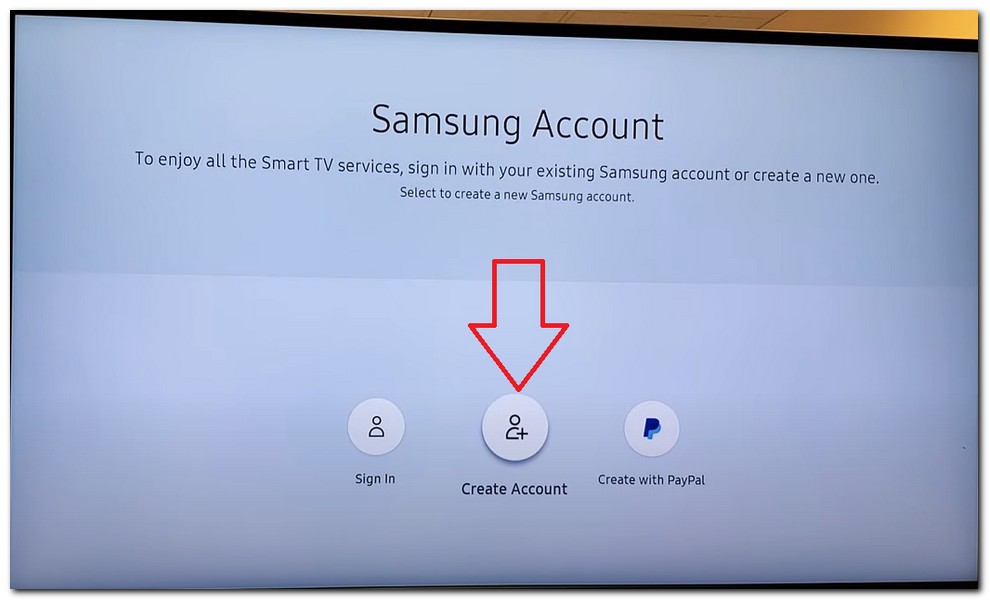
기본적인 사항들을 잘 확인한 후에 확인버튼을 눌러준다.
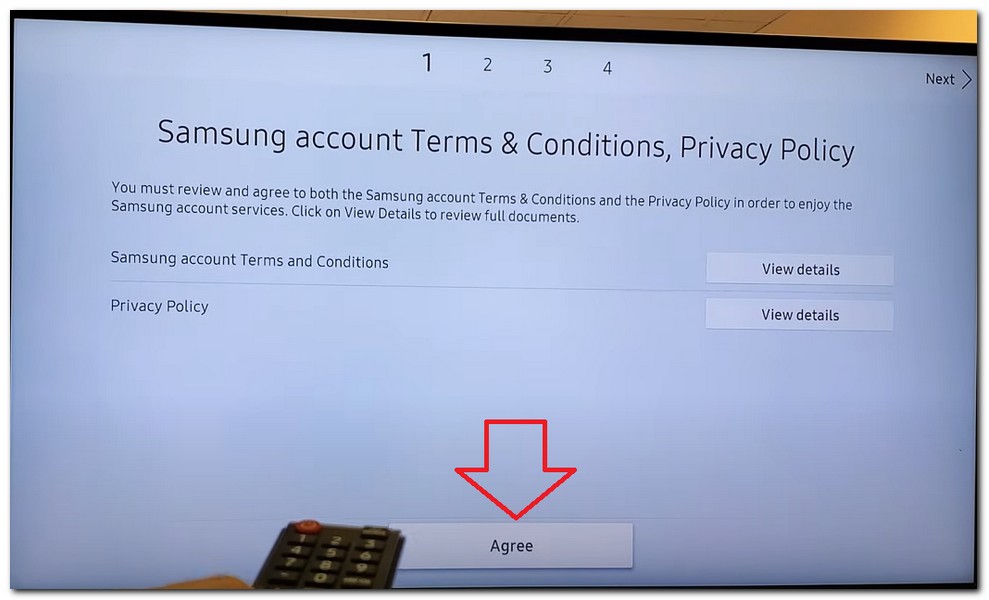
아이디, 패스워드 등 기본적인 사항들을 입력해주면 된다.
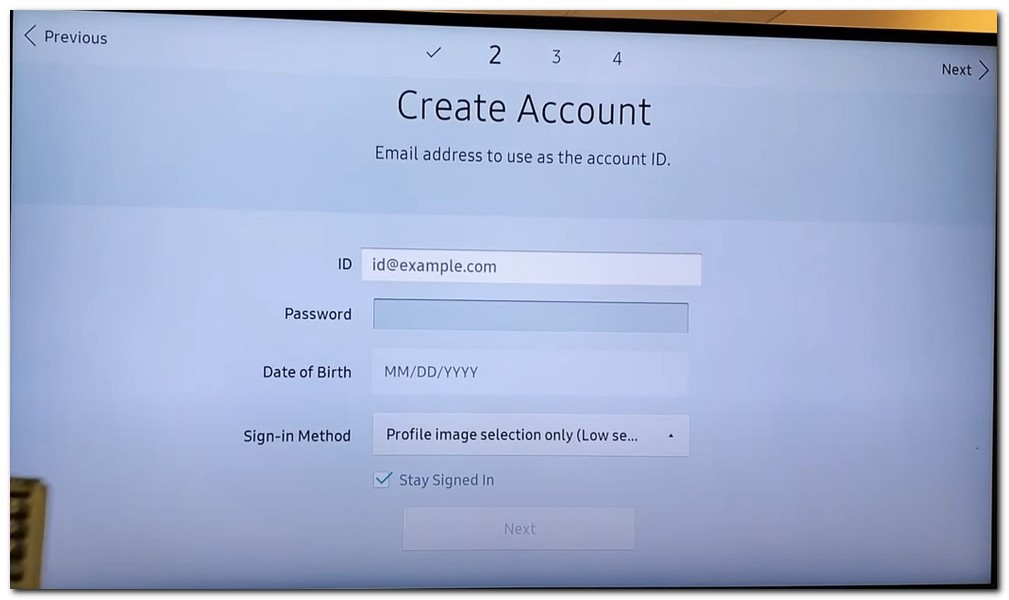
회원가입이 완료되고, 삼성계정으로 로그인이 된 상태라면 다운로드 및 설치가 정상적으로 완료된다.
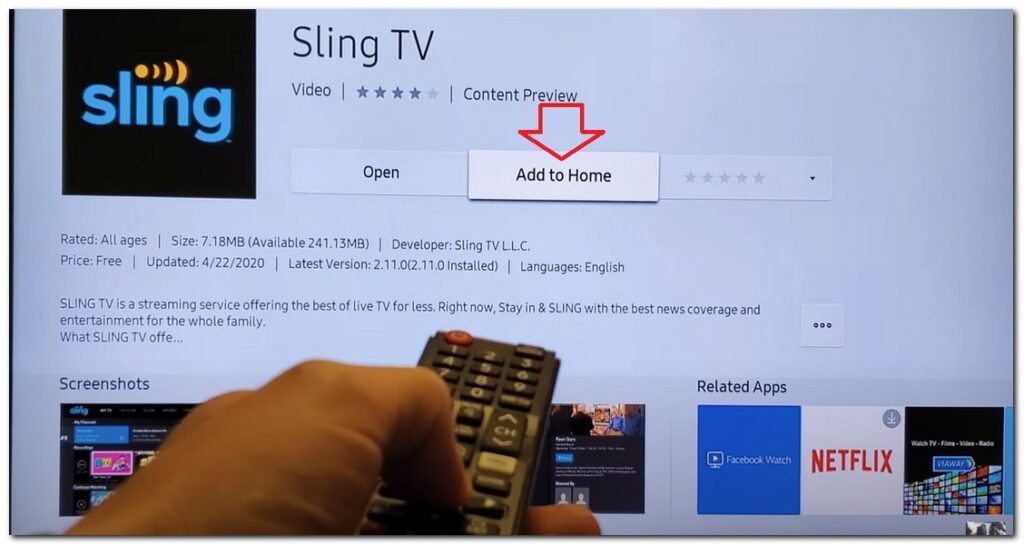
바로 앱을 실행할 수 있지만 매번 앱을 검색하려면 스마트폰처럼 간편하게 할 수 있는것이 아닌 tv 리모컨을 이용해서 앱을 찾아야되기 때문에 불편하다.
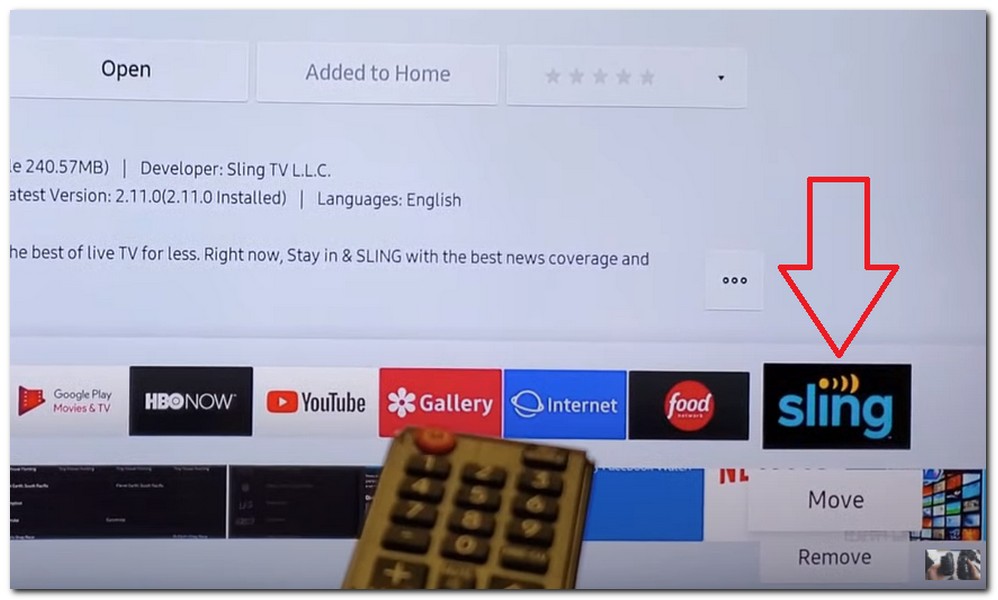
반응 속도가 빠르면 이해라도 하지만 스마트 tv 반응속도까지 느리면 답답하기 때문에 홈화면에 추가하도록 홈화면 추가버튼을 선택해준다.
최종적으로 Sling TV가 홈 화면에 추가된 것을 확인한다.
리모컨을 이용해서 앱을 실행하면 정상적으로 앱 실행이 되는걸 확인할 수 있다.
삼성 스마트TV 수동설치하기
종종 개발자나 IT기기에 관심이 많은 사람들이라면 수동으로 앱 설치를 하는 방법에 대해서 찾아보곤 한다.
삼성 개발자 홈페이지에서는 개발자들과 함께 이러한 부분에 관심있는 사람들을 위해서 스마트 tv sdk 설치방법과 다양한 스마트tv 수동설치 가이드라인을 제공해주고 있다.
개발자 홈페이지에서 보다 자세한 내용을 참고하면 될 것 같다.
이부분은 일반인들에게는 관심없을 것이고 혹시나 스마트tv 수동설치를 하고 싶은 사람들에게 도움이 될 것 같아서 함께 올려보게 되었다.